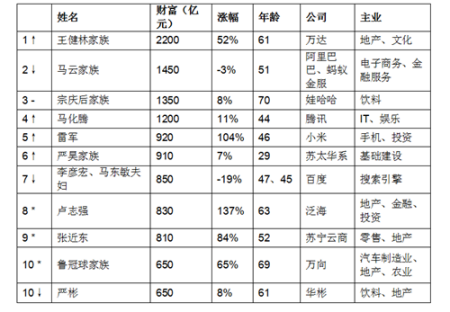添加网络打印机,错误提示“window无法连接到打印机”
可能是因为驱动不兼容的原因,比如网络打印机XP的驱动无法安装到Win7上,所以使得添加打印机失败
解决方法如下:
1、在共享打印机的计算机上,打开控制面板,单击“查看设备和打印机”。
2,在打开的设备列表,右键单击共享的打印机,单击“打印机属性”,选中这台打印机。
3、在“共享”选项卡下,填写正确的“共享名”。
4、打开“安全”选项卡,可以看到在“组或用户名”下没有“everyone”这一项,点击“添加”。
5、在出现的“选择用户或组”的界面,点击“立即查找”,在列表中找到“everyone”,点击“确定”。
6、可以看到“everyone”已经添加到“组或用户”的列表中,为其设置权限,我们在“打印”后面“允许”下的复选框打勾,只给分配打印权限。
7、返回重新连接即可。
资料拓展
网络打印机是指通过打印服务器(内置或者外置)将打印机作为独立的设备接入局域网或者internet,从而使打印机摆脱一直以来作为电脑外设的附属地位,使之成为网络中的独立成员,成为一个可与其并驾齐驱的网络节点和信息管理与输出终端,其他成员可以直接访问使用该打印机。
(资料来源:百度百科:网络打印机)
Windows无法打开添加打印机怎么办
1、按组合键WIN、R,系统会弹出运行窗口,如下图所示。
2、在输入框里键入services.msc再回车,进入计算机管理页面。
3、在计算机管理页面,在服务一栏往下翻页,找到PrintSpooler。
4、右击PrintSpooler,点击启动按钮。
5、回到设备与打印机页面,重新添加打印机,已经可以添加了,完成。
windows无法打开添加打印机怎么解决
1、右键桌面上的计算机,选择管理,打开管理的主界面。
2、选择服务和应用程序,点击服务。
3、双击服务选项后,找到print spooler这个服务的选项,按字母顺序就可以很快找到。点击print spooler,点击左上方的启动,将这个服务选项开启。
4、再右键打开print spooler属性,将其启动的类型改为自动。
5、打开控制面板---打印机和传真,在空白处用鼠标点击右键,选择添加打印机即可。